كيفية اختبار الإصدار التجريبي من WordPress (ولماذا يجب عليك ذلك)
نشرت: 2022-12-09تمنح إصدارات WordPress التجريبية صانعي WordPress فرصة لمشاركة إصدار قادم مع المطورين ومختبري الإصدارات التجريبية قبل طرحه للجماهير. من خلال القيام بذلك ، يمكن أن يكتسب WordPress رؤى قيمة من الأشخاص الذين يستخدمون WordPress أكثر من غيرهم. يمكن إعلامهم بالأخطاء أو المشكلات أو حتى الاقتراحات التي قد تجعل الإصدار أفضل. يعد اختبار WordPress التجريبي أحد الأسباب العديدة التي تجعل WordPress أكثر أنظمة إدارة المحتوى شيوعًا لتطوير الويب.
ما هو ووردبريس بيتا؟
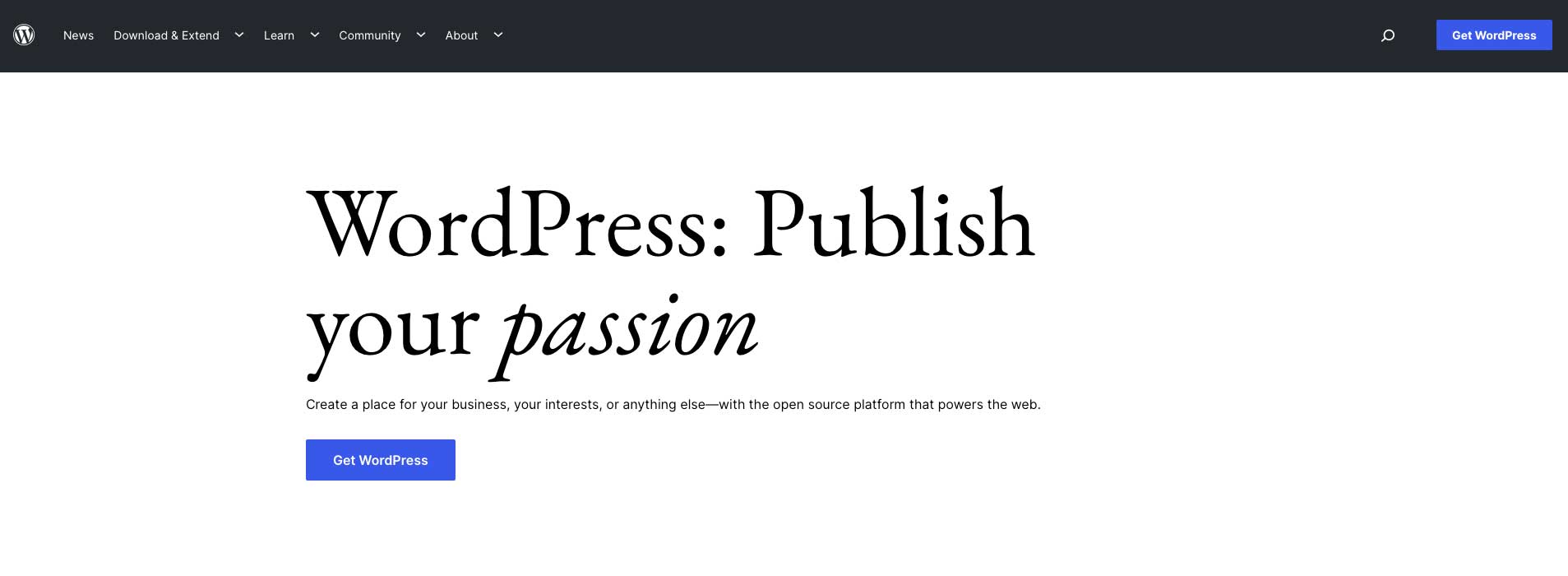
قبل أي إصدار جديد من WordPress ، يُسمح للمطورين ومختبري الإصدارات التجريبية بالوصول إلى إصدار تجريبي من WordPress. يتيح هذا الإصدار التجريبي للمطورين والمختبرين تجربة إصدار قادم ، والإبلاغ عن أي أخطاء أو مشاكل يواجهونها. عادةً ما تتضمن إصدارات WordPress التجريبية ميزات تمت جدولتها لإصدارها ، ولكن ليس دائمًا. هناك أوقات لا تصل فيها بعض الميزات أو المكونات الإضافية الموجودة في الإصدار التجريبي إلى الإصدار النهائي.
ومع ذلك ، قد تكون هناك ميزات تأتي مع إصدار جديد لم تتضمنه النسخة التجريبية. دائمًا ما يتم توفير الإصدارات التجريبية قبل إصدارات WordPress الثانوية والصغيرة. عادةً ما يقدم الإصدار الثانوي تحديثات أمنية في الغالب ، ولا يتضمن مطلقًا ميزات جديدة مطلقًا. يتم التخطيط لإصدار رئيسي ويتضمن عادةً ميزات وإضافات وموضوعات جديدة.
لماذا / يجب عليك اختبار ووردبريس بيتا؟
التوافق مع السمات والمكونات الإضافية
هناك عدة أسباب وراء رغبتك في أن تكون أحد مختبري الإصدار التجريبي من WordPress. بادئ ذي بدء ، عندما يصدر WordPress إصدارًا جديدًا ، قد تكون قلقًا بشأن كيفية أدائه مع السمات والإضافات التي قمت بتثبيتها. إذا كنت من مستخدمي Divi ، فيجب أن تعلم أن فريقنا يجري اختبارات مكثفة قبل وبعد إصدار إصدار جديد من WordPress. نتحقق من جميع الوحدات ، و Divi Builder ، وعناصر واجهة المستخدم ، والكتل ، والقوالب ، وأجزاء القوالب ، من بين جوانب أخرى لكل من WordPress الأساسي و Divi ككل للتأكد من أن كل شيء يعمل بشكل جيد معًا.
أيًا كان الموضوع الذي تستخدمه ، يجب أن تتفوق على الأشياء وتضمن أن تكون الترقية سلسة عن طريق اختبار أي إصدار جديد من WordPress على موقع مرحلي. يضمن استخدام موقع التدريج أنه يمكنك اختبار كيفية عمل السمة والمكونات الإضافية الأساسية (مثل WooCoommerce) والعناصر الحاسمة الأخرى (مثل نماذج الويب) معًا دون الحاجة إلى القلق بشأن التسبب في مشاكل مع موقعك المباشر.
الأداء والاستجابة على المتصفحات والأجهزة
ثانيًا ، إنها طريقة جيدة للتحقق من مكامن الخلل في جميع أحجام الشاشات والمتصفحات والأجهزة. بعد كل شيء ، لا يستخدم الجميع Chrome على iPhone. نظرًا لوجود عدد كبير من الأشخاص يتم توصيل المحتوى الخاص بهم بواسطة أجهزة أصغر وعلى شاشات أصغر ، فمن الجيد اختبار هذه المناطق لتحديد ما إذا كانت هناك مشكلة ، خاصةً في كيفية تحميل الصفحات على كل جهاز.
مدخلات المستخدم القيمة
أخيرًا ، يحتاج WordPress إلى مدخلات ليس فقط من المطورين ولكن من مستخدمي WordPress اليوميين. يساعد مطوري WordPress على معرفة كيفية استخدام برامجهم من قبل أشخاص قد لا يكونون بالضرورة من الأنواع شديدة التقنية. ثانيًا ، من المهم لمستخدمي اللغات الأصلية المختلفة إجراء الاختبار. بعد كل شيء ، يتوفر WordPress بأكثر من 160 لغة ، لذلك فمن المنطقي بالنسبة لأولئك الذين يتحدثون لغة أخرى غير الإنجليزية المشاركة.
كيفية اختبار الإصدار التجريبي من WordPress
هناك طريقتان يمكنك من خلالهما اختبار WordPress التجريبي. الأول هو استخدام المكون الإضافي WordPress Beta Tester. الخيار الثاني هو استخدام موفر استضافة يمنحك القدرة على اختيار الإصدارات التجريبية من WordPress عند تثبيت موقع جديد ، سواء كان مباشرًا أو مرحليًا. دعنا نستكشف كل طريقة وكيفية اختبار كل منها.
استخدام البرنامج المساعد Beta Tester

في هذا المثال ، سنستخدم قالب Twenty-Two Twenty-Two لتثبيت واختبار المكون الإضافي WordPress Beta Tester. كما ذكرنا سابقًا ، نقترح استخدام موقع مرحلي. ينطبق هذا في كلتا الحالتين ، سواء كنت تبحث عن ترقية الإصدار الحالي من WordPress ، أو تثبيت إصدار تجريبي. يقترح أحد شركائنا في الاستضافة ، Cloudways ، هذه الطريقة.
انتقل إلى الإضافات> إضافة جديد . ابحث عن المكون الإضافي WordPress Beta Tester في مستودع WordPress. انقر فوق التثبيت الآن .
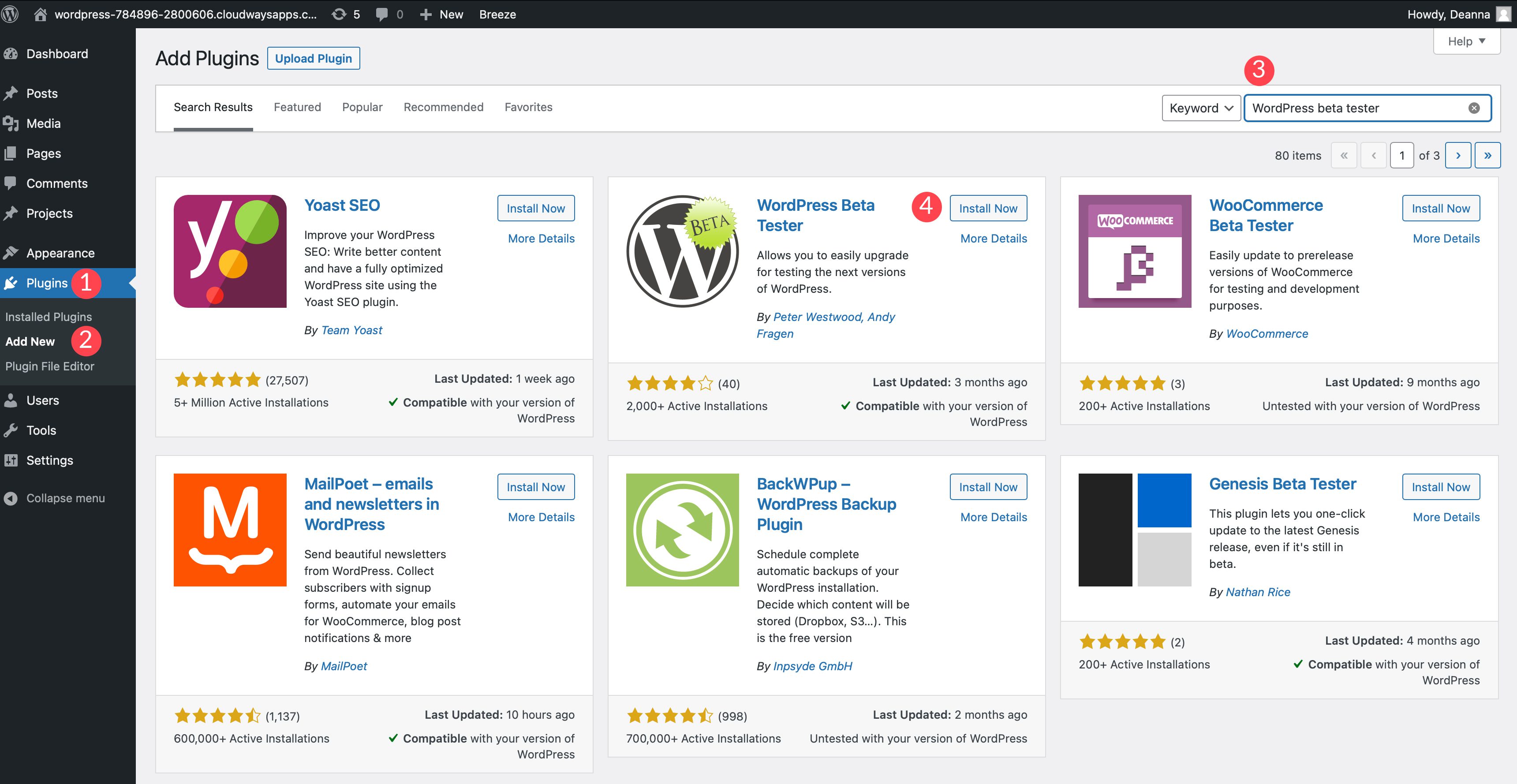
قم بتنشيط المكون الإضافي. بعد ذلك ، انتقل إلى Tools> Beta Testing لتكوين المكون الإضافي.
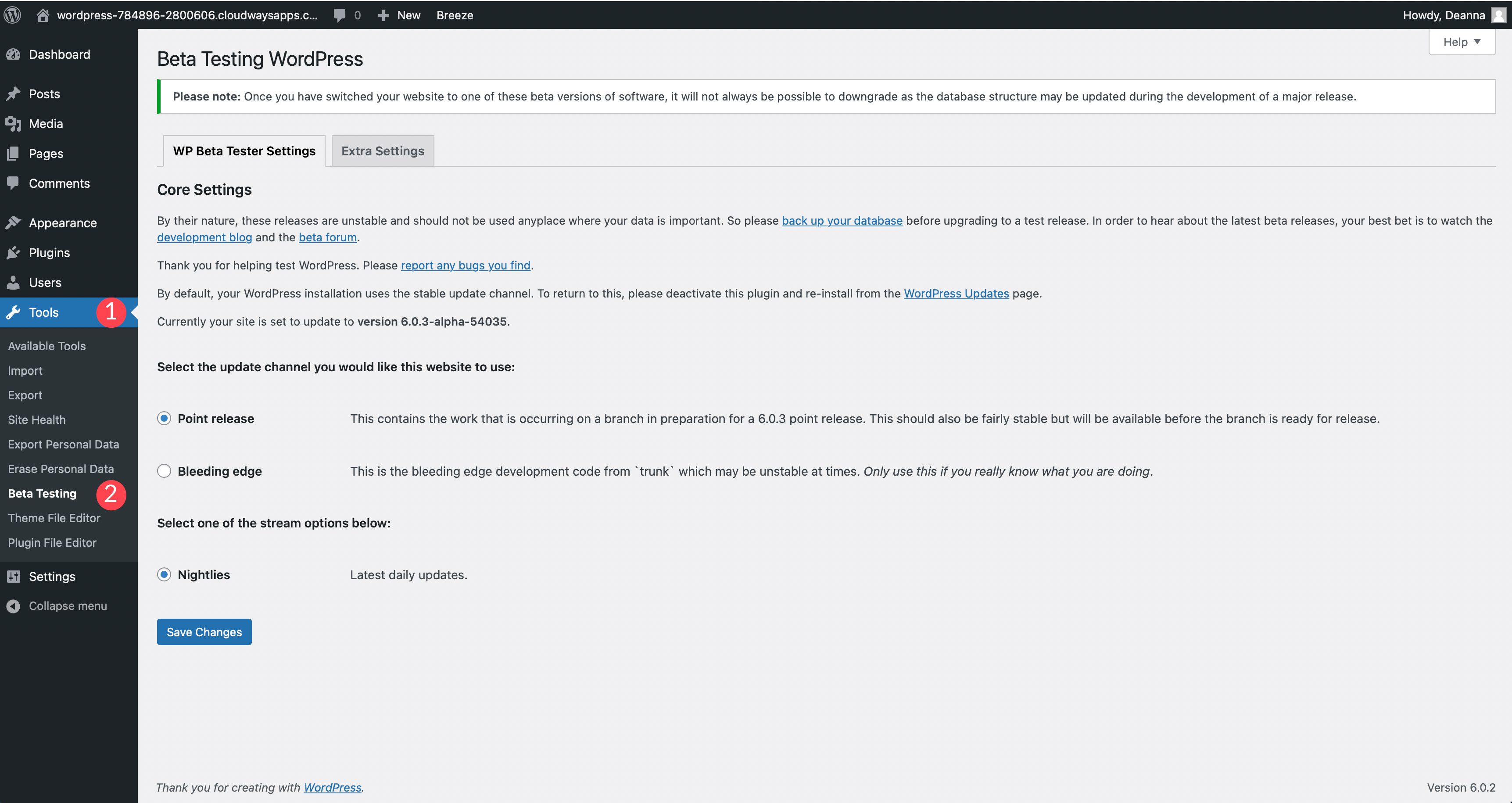
سنكون مقصرين إذا لم نشدد على أهمية النسخ الاحتياطي لقاعدة البيانات الخاصة بك قبل متابعة استخدام المكون الإضافي. هناك إضافات احتياطية للمساعدة في ذلك. بالإضافة إلى ذلك ، من الجيد الانتباه إلى مدونة التطوير يوميًا لمواكبة آخر التغييرات خلال الإصدار التجريبي. كما سنناقش لاحقًا ، يمكنك أيضًا زيارة منتدى Alpha / Beta ، والذي سيساعدك أيضًا في تحديد أي حرائق محتملة قد تضطر إلى إخمادها بعد تحديث إصدار WordPress الخاص بك إلى الإصدار التجريبي.
أيضًا ، يرجى العلم أنه بمجرد التبديل إلى إصدار تجريبي من WordPress ، قد لا تتمكن من الرجوع إلى إصدار سابق. تأكد من المضي قدما بحذر.
الإعدادات الأساسية
في الإعدادات الأساسية للمكون الإضافي ، يتم منحك خيار اختيار نقطة التحرير أو حافة النزيف . إصدار نقطة هو الخيار الأكثر ثباتًا بين الاثنين. يتضمن كل الأعمال التي لا تزال في مراحل التطوير الأخيرة للإصدار الأخير.
بينما ينص المكون الإضافي على أنه يجب أن يكون مستقرًا إلى حد ما ، إلا أنه خيار أكثر أمانًا من Bleeding Edge. يجب أن يتم اختيار الخيار الأخير فقط إذا كنت من نجوم الروك في WordPress دون خوف من المجهول. من المحتمل جدًا أن يتعطل موقعك في بعض الأحيان. إذا قررت أن مسار الاختبار التجريبي هو جزء أساسي من حياتك التطويرية التقنية ، فلا تتردد في اختيار هذا الخيار. يجب على أولئك الذين يتطلعون فقط لمعرفة ما إذا كانت مظهرك أو مكوناتك الإضافية متوافقة مع أحدث إصدار من WordPress اختيار إصدار النقطة .
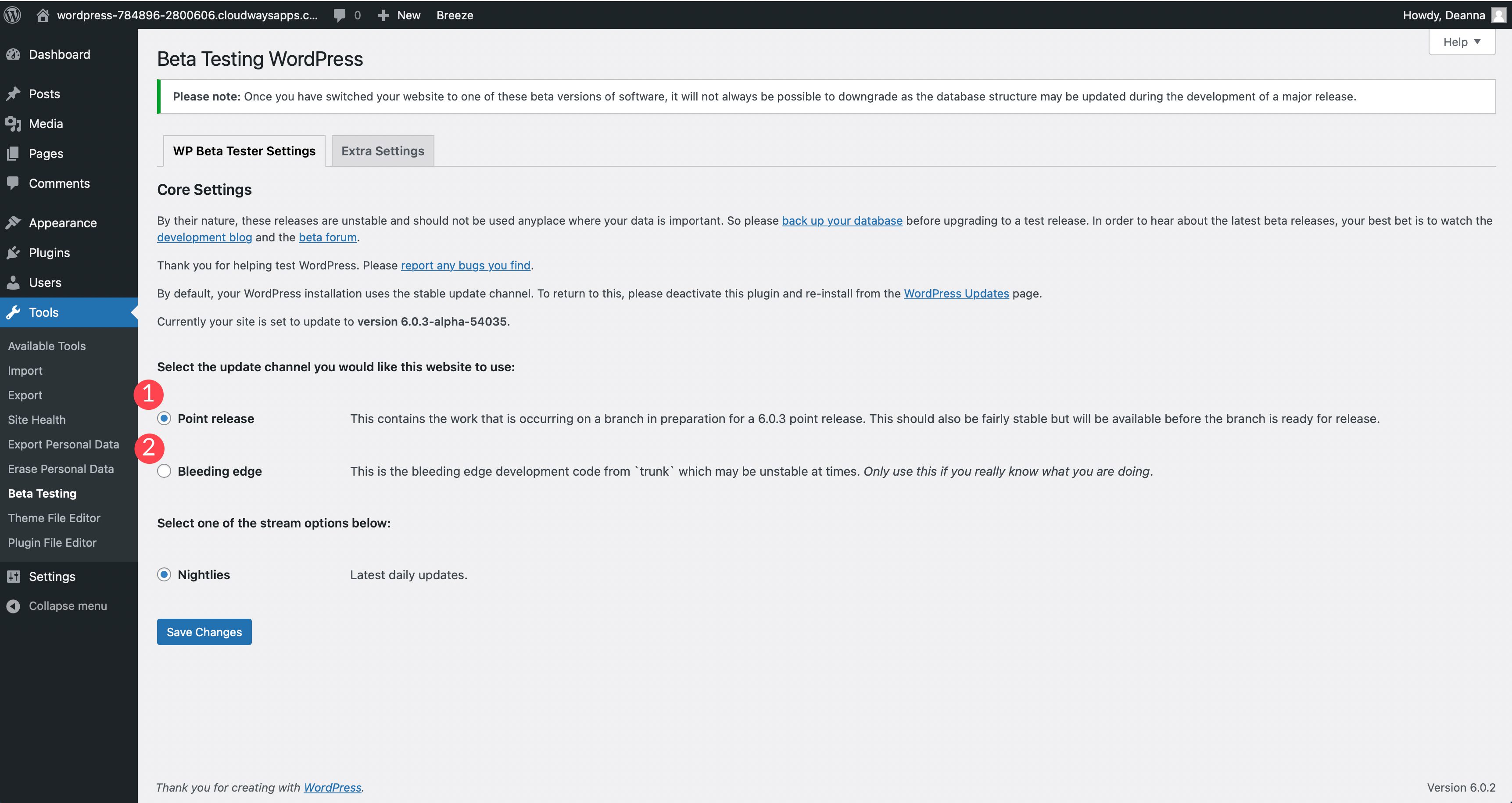
بشكل افتراضي ، ستكون النوادي الليلية هي خيارك الوحيد. هذا يعني أنه على أساس يومي ، سيتم تحديث الإصدار التجريبي من WordPress بأحدث الإصلاحات والإضافات. بمجرد تحديد اختيارك ، انقر فوق حفظ التغييرات .
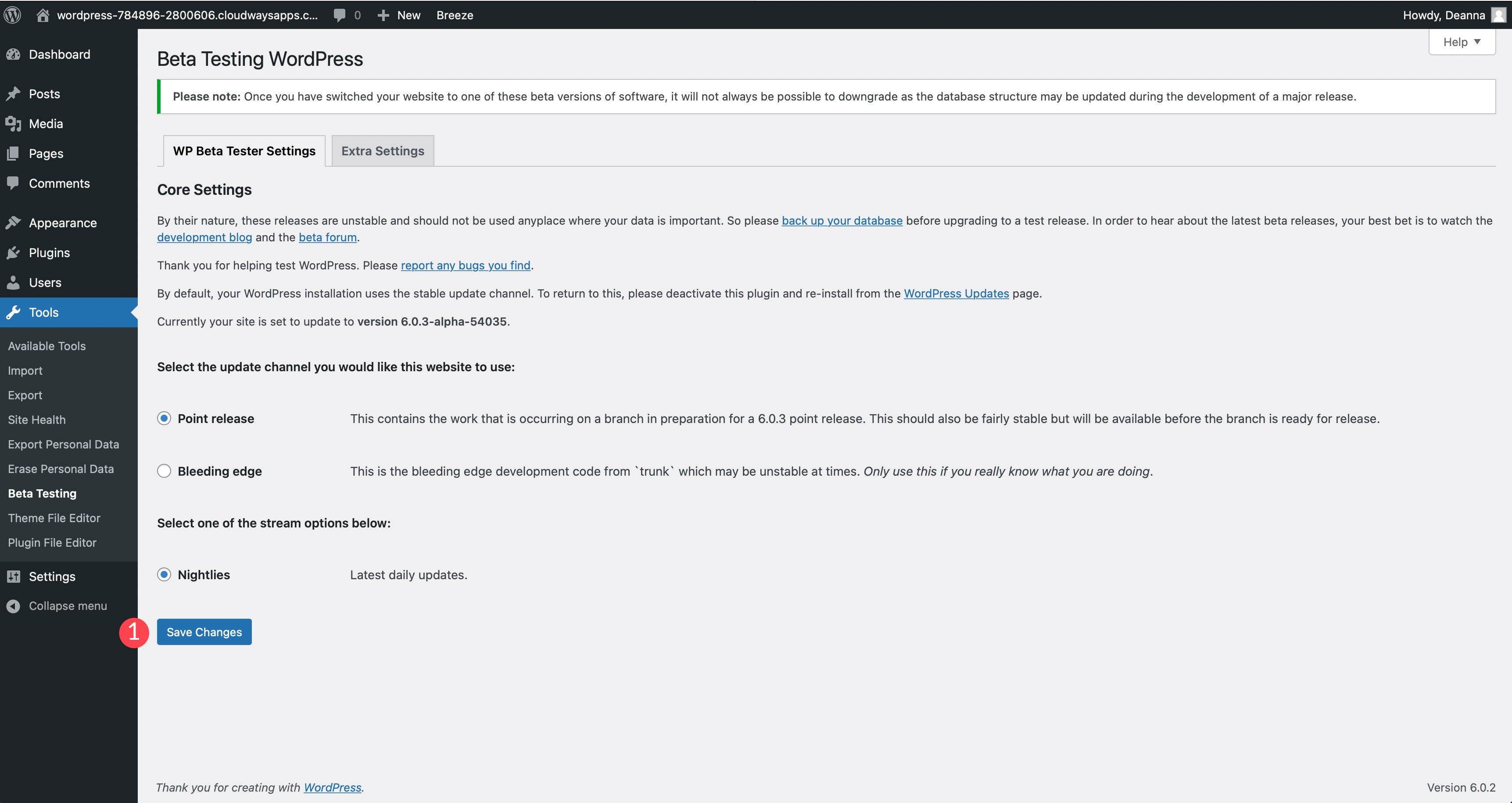
إعدادات إضافية
تمنحك الإعدادات الإضافية خيارين. أولاً ، يمكنك تحديد تخطي رسائل البريد الإلكتروني الناجحة للتحديث التلقائي إذا كنت لا ترغب في تلقي رسائل البريد الإلكتروني الخاصة بالمسؤول في كل مرة يتم فيها تحديث الإصدار التجريبي من WordPress. يُستخدم عنوان الخيار الثاني "اختبار الميزات الجديدة" لاختبار الميزات الجديدة. يعمل عن طريق إضافة ثوابت لتعيينها في ملف wp-config.php . الثوابت هي أشياء مثل تمكين وضع التصحيح ، أو الحصول على معلومات حول استعلامات قاعدة البيانات ، أو حماية ملف wp-config.php من المتسللين ، من بين أشياء أخرى.
عند التمكين ، سيضيف المكون الإضافي الثابت التالي إلى ملف wp-config.php الخاص بك:
define( 'WP_BETA_TESTER_{$feature}', true );
سيمكن ذلك المستخدمين المتقدمين من اختبار الميزات الجديدة لـ WordPress ، وهو أمر مفيد إذا كنت ترغب في إجراء تغييرات كبيرة على WordPress. إذا قمت بإلغاء تنشيط المكون الإضافي أو إزالته ، فسيتم إزالة الثابت من الملف.
ترقية ووردبريس
بمجرد حفظ اختياراتك ، حان الوقت لترقية WordPress. يرجى التأكد من عمل نسخة احتياطية من ملفات وقاعدة بيانات موقعك قبل المتابعة. للتحديث ، انتقل إلى Updates في لوحة إدارة WordPress. من هناك ، انقر فوق "تحديث" إلى الإصدار 6.0 الأحدث كل ليلة. سيؤدي هذا إلى تثبيت أحدث إصدار مستقر إلى حد ما من WordPress في الإصدار التجريبي (اعتمادًا على الإعدادات الأساسية التي اخترتها في القسم الأخير).

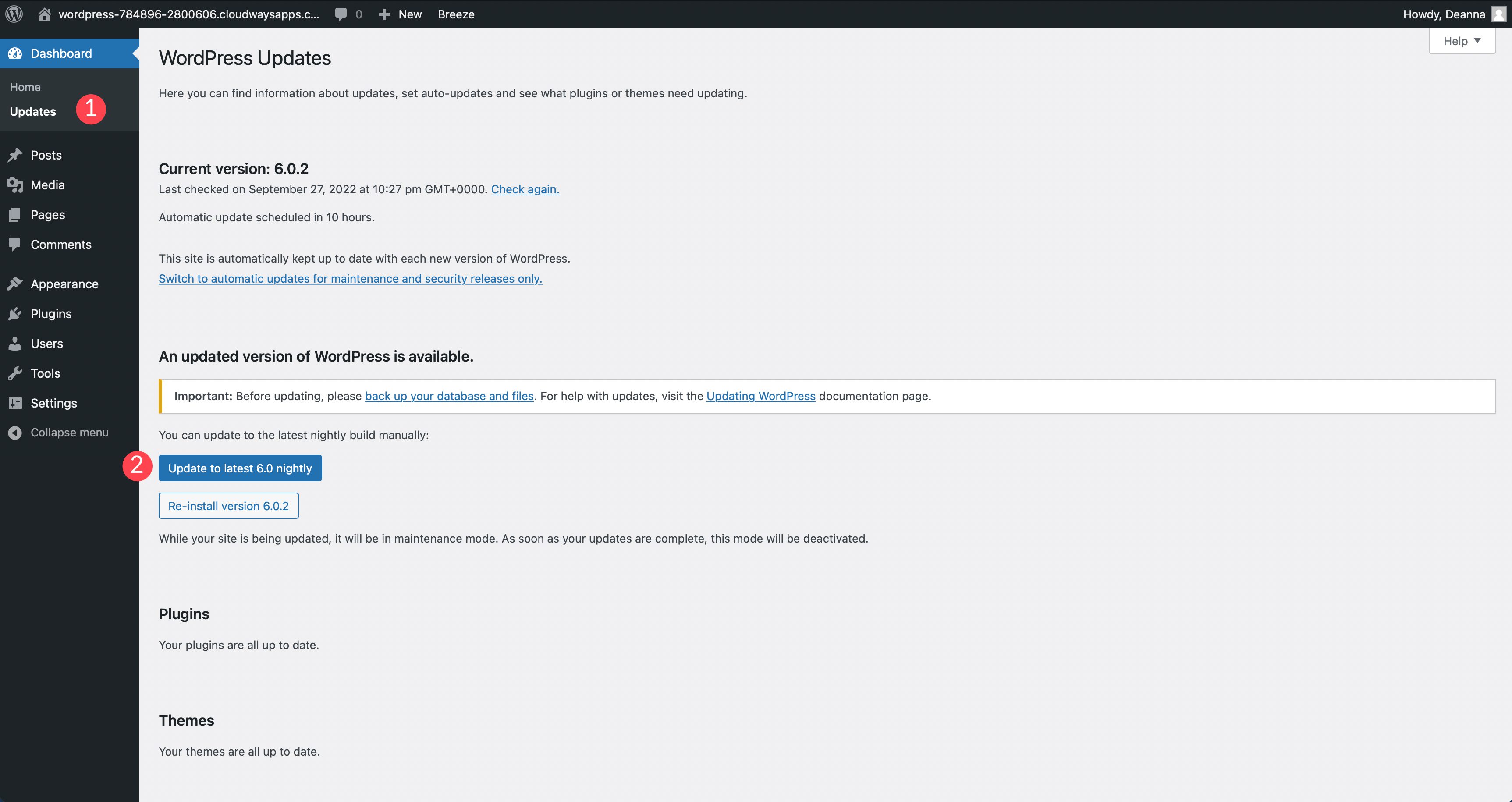
باستخدام مزود استضافة
هناك طريقة إضافية لتثبيت أحدث إصدار تجريبي من WordPress. يقدم بعض مزودي الاستضافة مثل Pressable القدرة على اختيار أحدث إصدار تجريبي من WordPress في لوحة معلومات الاستضافة. هذه طريقة سريعة وسهلة لتثبيت أحدث إصدار ، والعودة بسرعة إلى إصدار أكثر استقرارًا إذا احتجت إلى ذلك. على سبيل المثال ، يحتوي Pressable على قائمة منسدلة سهلة الاستخدام تتيح لك اختيار عدة إصدارات.
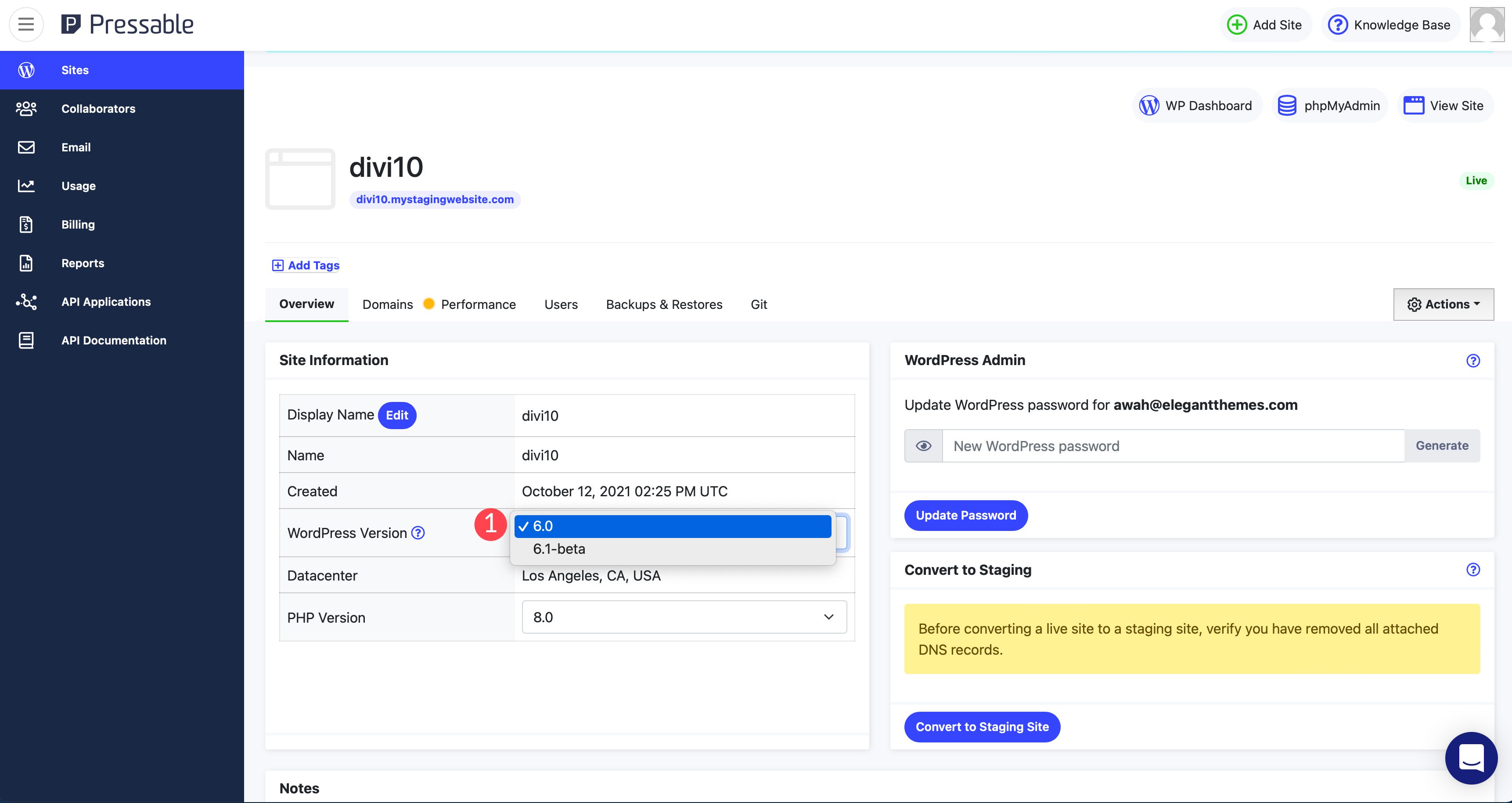
تتيح لك الترقية بهذه الطريقة عمل نسخة احتياطية سريعة وإنشاء بيئة مرحلية وترقية WordPress كلها في مكان واحد.
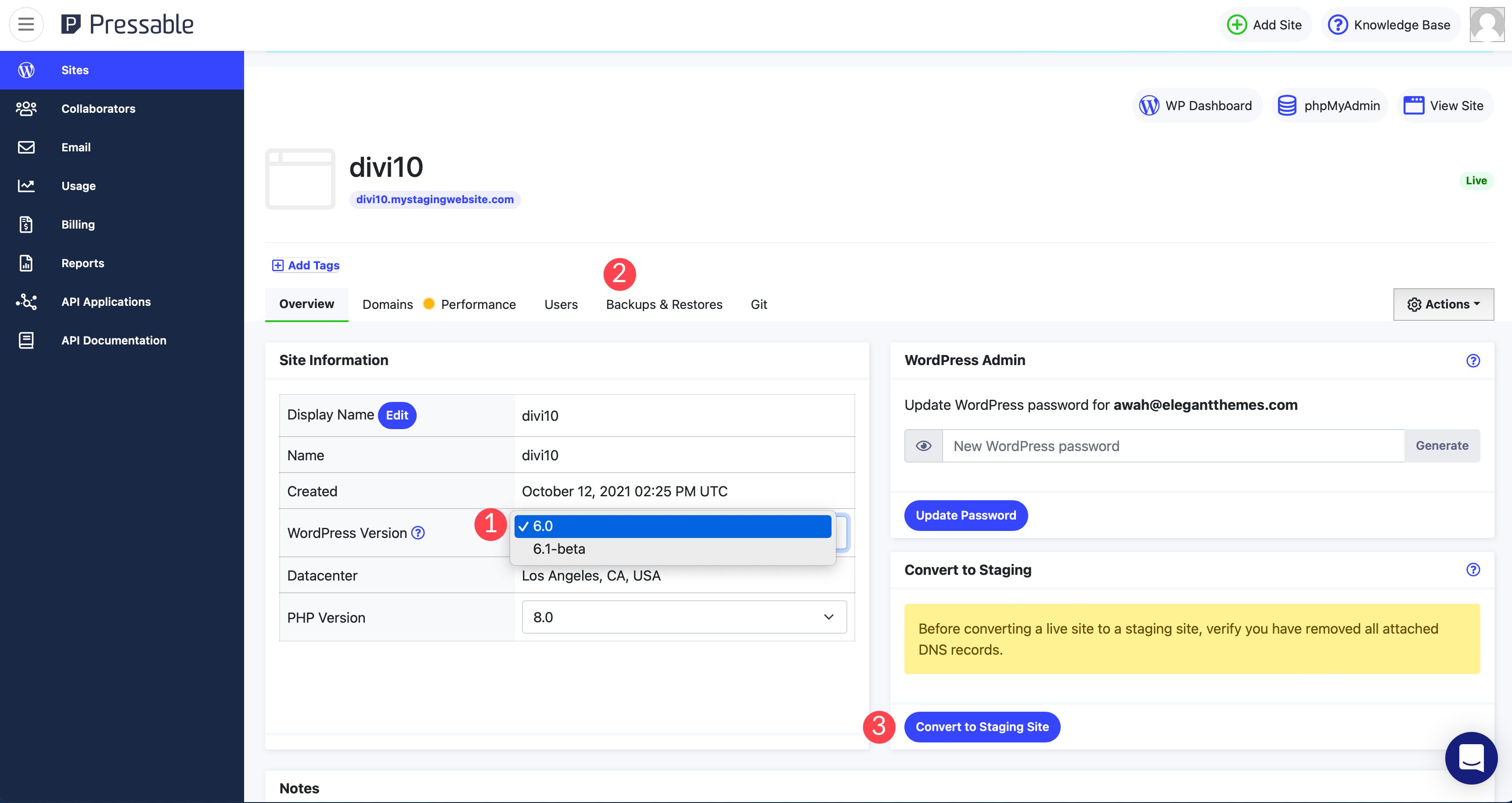
كيفية إرسال تقارير الأخطاء أثناء الاختبار التجريبي
أول شيء يجب مراعاته هو تدوين ملاحظات جيدة. سترغب في توثيق أي أخطاء أو مشاكل تواجهها. هذا شرط أساسي لتقديم تقرير. هناك طريقتان يمكنك من خلالهما الإبلاغ عن الأخطاء والمشكلات. الأول هو صفحة الإبلاغ عن الأخطاء على موقع WordPress الرسمي. يستخدم هذا بشكل أساسي لإصدارات WordPress الحالية والتي تم إصدارها. ثانيًا ، يمكنك إنشاء منشور على منتدى دعم Alpha / Beta. هذا هو المكان الذي ستبلغ فيه عن أي أخطاء أو مشكلات تواجهك عند اختبار إصدار تجريبي من WordPress. دعونا نناقش العملية لكل منها.
صفحة الإبلاغ عن الأخطاء
تأكد من مشاركة ملاحظاتك الموثقة على صفحة Reporting Bugs على WordPress.org. عند إرسال تقرير ، هناك بعض الخطوات التي ستحتاج إلى اتخاذها.
الخطوة 1: تحقق من صفحة الأخطاء الأولى الجيدة
قبل إرسال التقرير ، تحقق من صفحة Good First Bugs التي ستساعدك على التعرف على العملية. هناك أكثر من 100 مثال على التذاكر التي أنشأها مستخدمون آخرون. إما أنها قيد العمل بالفعل ، أو تم تعيينها لمطور WordPress. بعد الاطلاع على صفحة Good First Bugs ولديك فكرة جيدة عن كيفية صياغة تذكرتك ، انقر فوق الزر Create a New Ticket.
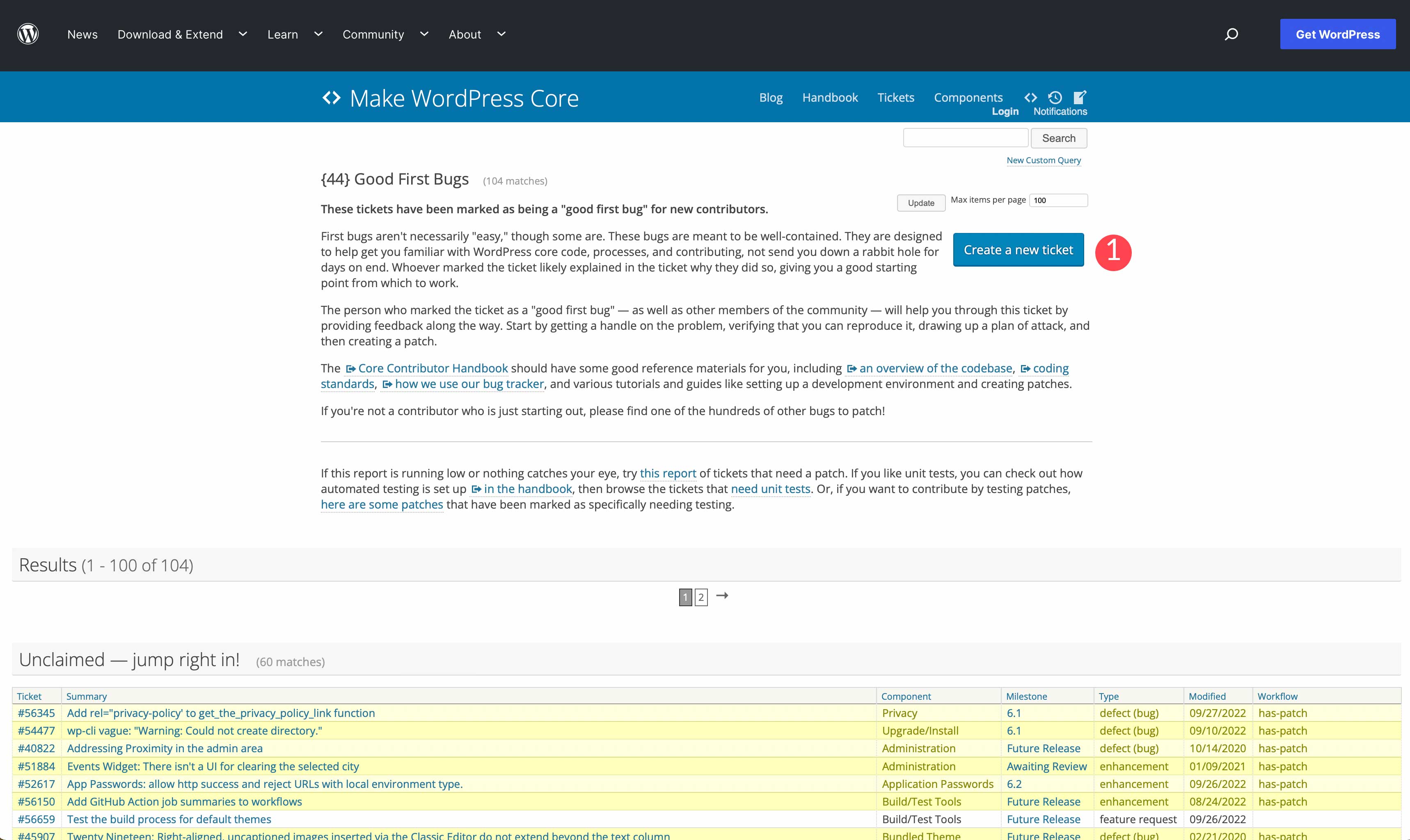
سيُطلب منك تسجيل الدخول إلى حساب WordPress.org الخاص بك عن طريق إدخال اسم المستخدم (أو عنوان البريد الإلكتروني) وكلمة المرور. إذا لم يكن لديك حساب ، يمكنك إنشاء حساب الآن.
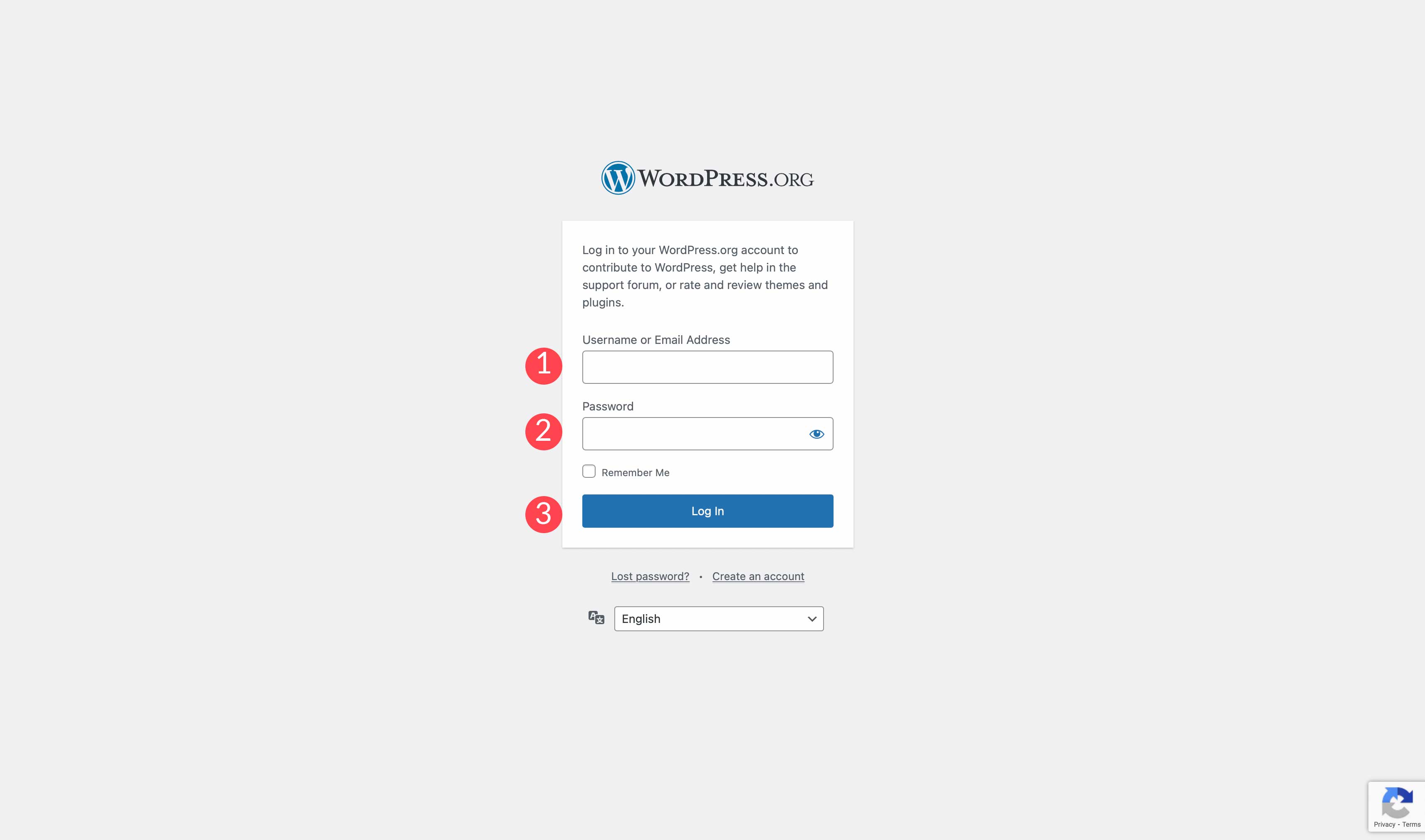
الخطوة 2: ابحث عن تذكرة موجودة
قبل إرسال التذكرة ، من الجيد التحقق لمعرفة ما إذا كان شخص آخر قد أرسل تذكرة مماثلة. في صفحة التذاكر الجديدة ، يوجد رابط للبحث عن التذاكر الموجودة. هذا هو مكان جيد للبدء. هناك احتمالات ، إذا وجدت خطأ في أحدث إصدار تجريبي من WordPress ، فهذا يعني أن شخصًا آخر لديه. تحقق هنا أولاً قبل الشروع في إنشاء تذكرة جديدة.
الخطوة 3: إنشاء تذكرة جديدة
بمجرد تسجيل الدخول ، ستتم إعادة توجيهك إلى صفحة إنشاء تذكرة جديدة. ستكون هناك سلسلة من النصائح مدرجة لتتبعها لإنشاء تذكرة جيدة. يتضمن ذلك التأكد من أن إصدار WordPress الخاص بك محدث ، وتوثيق أي خطوات مطلوبة لتكرار المشكلة ، سواء قمت بإلغاء تنشيط المكونات الإضافية عند حدوث مشكلتك أم لا ، بما في ذلك أي معلومات ذات صلة يمكن أن تكون مفيدة للمطورين.
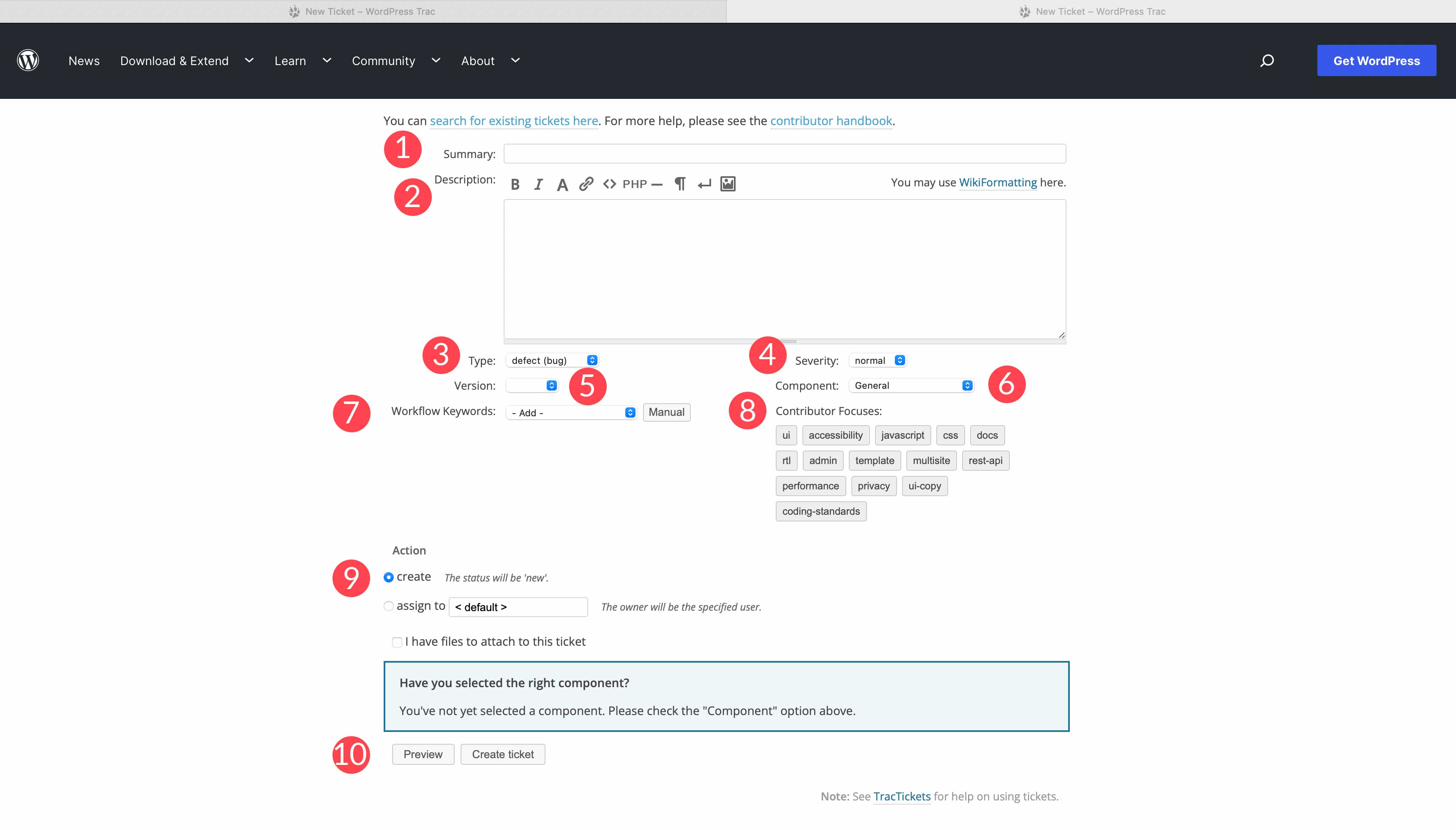
املأ النموذج بما في ذلك ملخص (العنوان) للتذكرة ، بالإضافة إلى وصف المشكلة. ستحتاج أيضًا إلى اختيار نوع - خطأ أو تحسين أو طلب ميزة. بعد ذلك ، اختر مدى خطورة الخطأ الذي تعاني منه. حدد إصدار WordPress الذي تستخدمه ، واختر المكون الذي يواجه مشكلة. يمكن أن تكون هذه مشكلة عامة لشيء أكثر تحديدًا مثل المشكلات المتعلقة بالقائمة وتسجيل الدخول والتسجيل والتصنيفات وإعادة كتابة القواعد والمزيد.
بعد ذلك ، ستحتاج إلى اختيار الكلمات الأساسية لسير العمل التي يجب أن ترتبط بتذكرتك. يمكن أن تكون هذه كلمات رئيسية متعلقة بالتصميم أو التطوير أو التحسينات المطلوبة. المنطقة التالية من النموذج تتضمن تركيز المساهم. هل هي مشكلة في واجهة المستخدم أم لها علاقة بإمكانية الوصول أم أن هناك مشكلة في CSS أو جافا سكريبت؟ يساعد التركيز المطورين على فهم نوع المشكلة ومكان التركيز عليها.
بعد ذلك ، قم بتعيين الإجراء الخاص بتذكرتك. هل تحتاج إلى إنشاء تذكرة جديدة أم أنها موجودة بالفعل؟ أخيرًا ، أرفق أي ملفات قد تكون لديك والتي قد تكون مفيدة عندما يبدأ المطور العمل عليها. تأكد من معاينة تذكرتك قبل إنشائها.
منتدى دعم ألفا / بيتا
بدلاً من ذلك ، يمكنك الإبلاغ عن أي أخطاء عثرت عليها في منتدى دعم Alpha / Beta. يتيح لك هذا المنتدى تقديم ملاحظات والإبلاغ عن الأخطاء في الإصدارات التجريبية من WordPress. كما هو الحال في أي منتدى ، يمكنك إما البحث عن مشكلتك أو إنشاء موضوع جديد. لنشر أو إنشاء موضوع جديد ، ستحتاج إلى تسجيل الدخول. فيما يلي الخطوات التي يجب عليك اتخاذها للإبلاغ عن خطأ في منتدى Alpha / Beta.
الخطوة 1: ابحث عن مشكلة مماثلة
قبل إنشاء موضوع جديد ، تأكد من البحث في المنتدى عن الموضوعات المتعلقة بموضوعك. مع وجود أكثر من 115 صفحة من موضوعات المنتدى ، من المحتمل جدًا أن تجد مشكلة مماثلة.
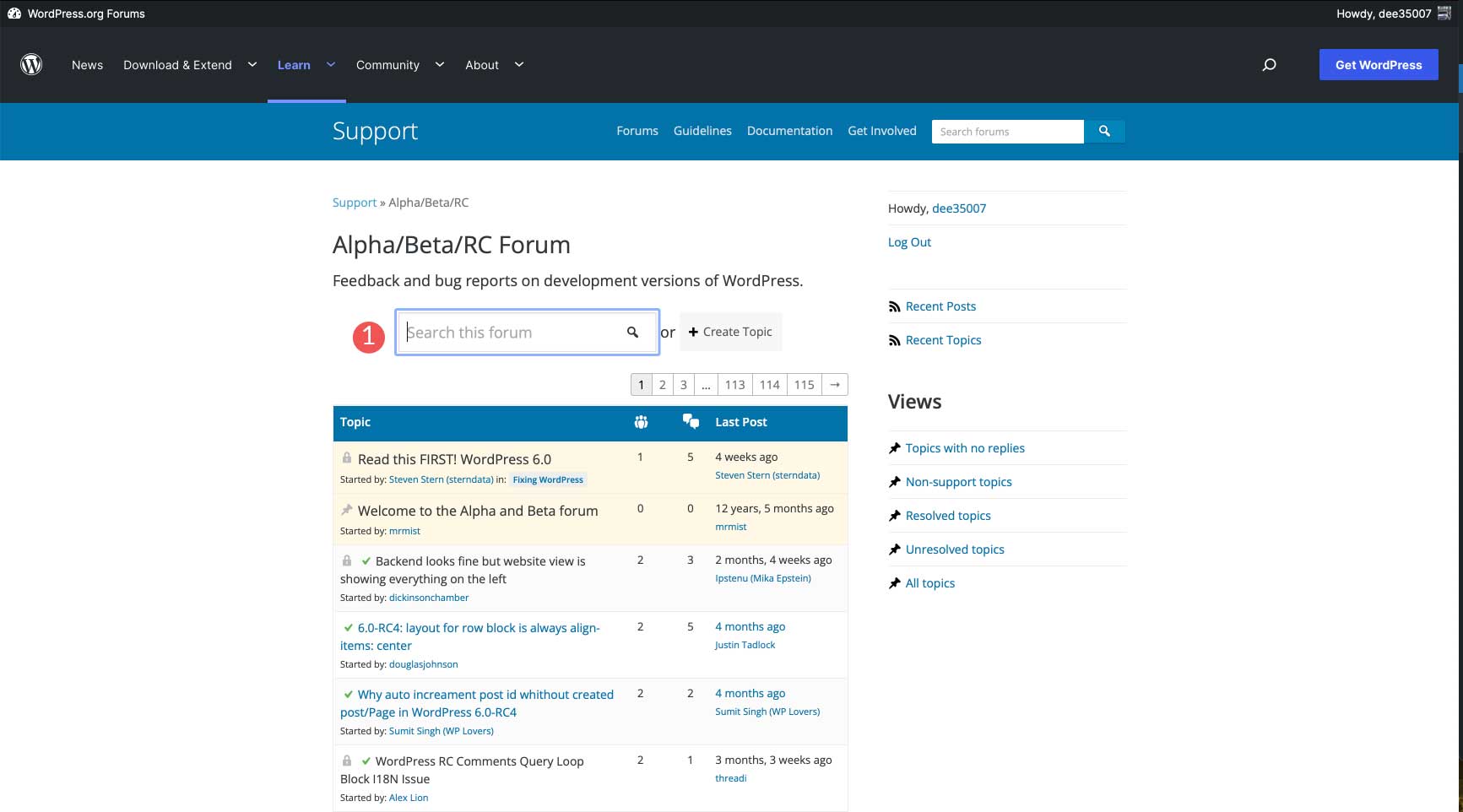
الخطوة 2: اتبع الإرشادات
تأكد من قراءة موضوع الترحيب بالمنتدى لزيادة احتمالات الحصول على رد. تأكد من تحديث الإضافات والإصدار التجريبي من WordPress. ضع في اعتبارك أن هذا منتدى لأحدث إصدار تجريبي من WordPress ، لذلك لا تنشر أي مواضيع حول سمات أو مكونات إضافية معينة.
أيضًا ، إذا كنت تقوم بالإبلاغ عن مشكلة أمنية ، فتأكد من إلقاء نظرة على كيفية الإبلاغ عن الثغرات الأمنية أولاً.
الخطوة 3: قم بإنشاء موضوع جديد
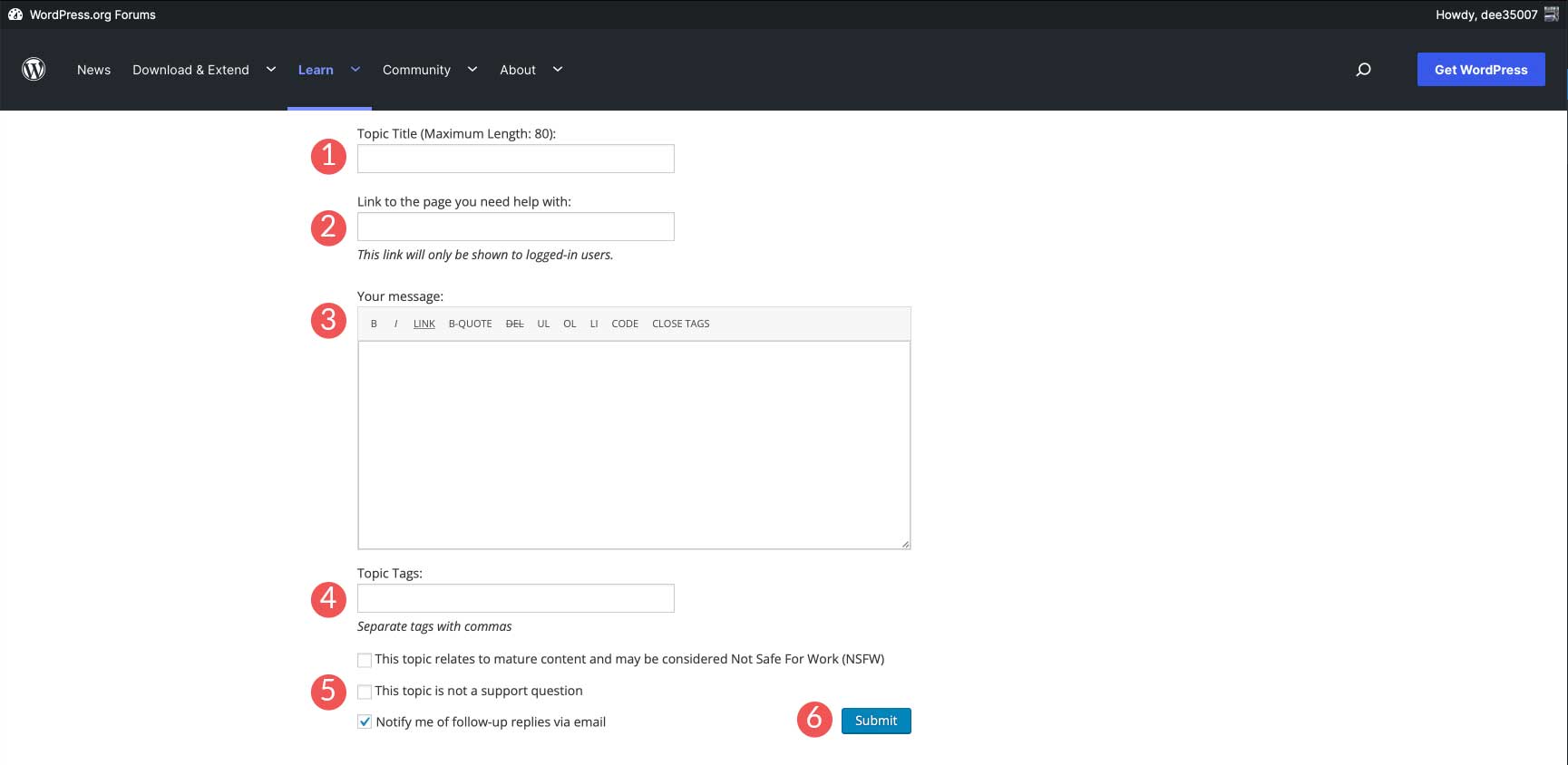
لإنشاء موضوع جديد ، ستحتاج إلى ملء نموذج يوضح مشكلتك. أولاً ، قم بتسمية موضوعك. اجعلها ذات صلة بمشكلتك. ثانيًا ، اربط بالصفحة التي تشير إلى مشكلتك. تأكد من أنه في متناول الجميع ، وليس على شبكة محلية. بعد ذلك ، أدخل رسالة مفصلة قدر الإمكان. قسّم المشكلات التي تواجهك بملاحظات مفصلة. لمزيد من المعلومات على نحو أفضل. تأكد من تضمين علامات الموضوع. هذا يزيد من فرص مشاهدة موضوعك. أخيرًا ، باستخدام خيارات خانة الاختيار ، حدد ما إذا كنت تريد أن يتم إعلامك بردود المتابعة عبر البريد الإلكتروني أم لا. هذا أمر مهم لأنه سيمنعك من إعادة التحقق من موضوعك لمعرفة ما إذا كان أي شخص قد قام بالرد.
اختبار ووردبريس بيتا له مزايا
WordPress مفتوح المصدر لسبب ما. تم تصميمه ليتم بناؤه بواسطة مجتمع WordPress. من خلال الاختبار التجريبي ، يمكننا الاستمرار في تحسين ميزات محرر WordPress ووظائف نواة WordPress لجعل WordPress أفضل لنا جميعًا. إن القدرة على اختبار إصدارات WordPress التي لم يتم إصدارها باستخدام السمات والمكونات الإضافية قبل إصدارها يمنح المستخدمين ميزة كبيرة. (لقد واجهنا جميعًا أخطاء WordPress التي يجب إصلاحها.) بالإضافة إلى ذلك ، يحتاج WordPress دائمًا إلى المستخدمين العاديين لإخطارهم بأي أخطاء قد يواجهونها أثناء الاختبار. إذا كنت مهتمًا بأن تصبح مختبِرًا تجريبيًا لـ WordPress ، فراجع صفحة المساعدة المطلوبة لمعرفة الاحتياجات الحالية.
هل أنت من مختبري الإصدارات التجريبية؟ إذا كان الأمر كذلك ، فأخبرنا بالأشياء التي تختبرها عادةً في التعليقات أدناه.
الإفصاح: يحتوي هذا المنشور على روابط تابعة تدعم فريقنا وتحافظ على تدفق محتوى المدونة المجاني. عندما تشتري شيئًا ما بعد النقر فوق ارتباط تابع ، فقد نتلقى عمولة.
